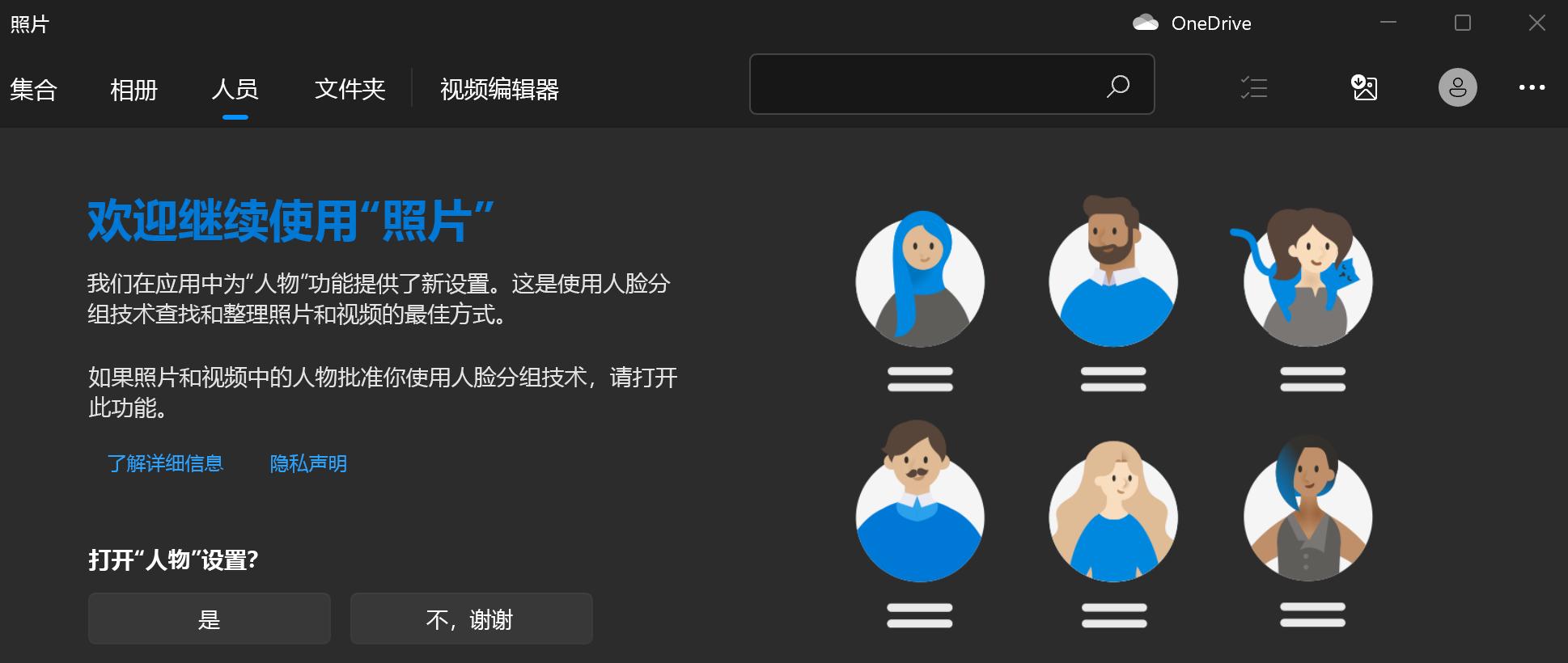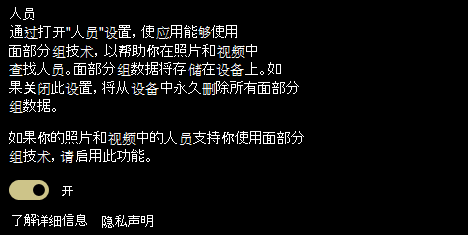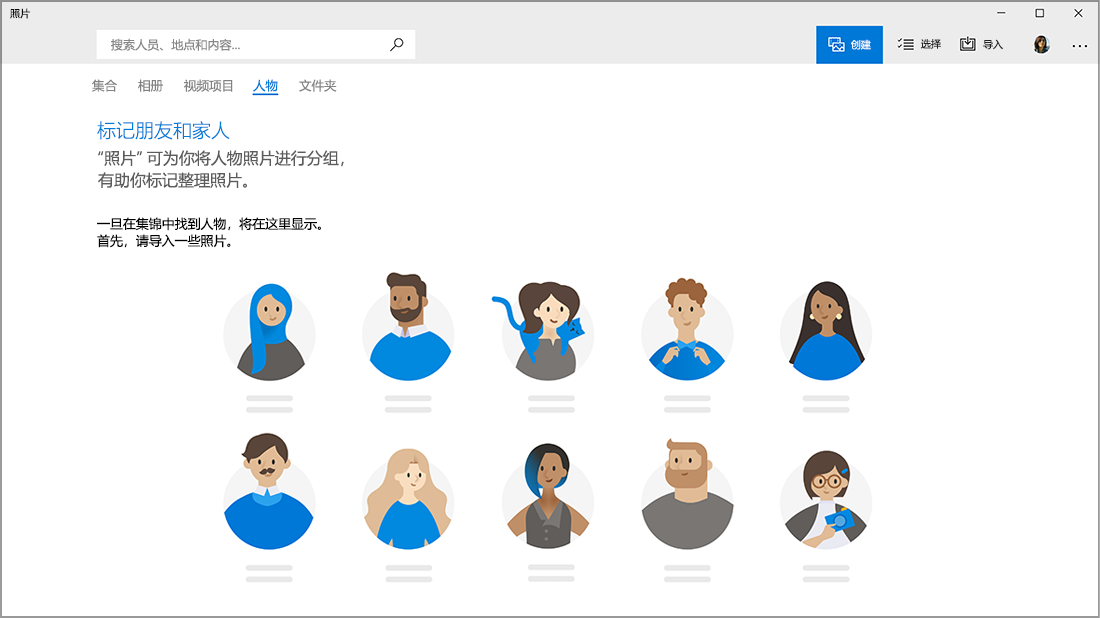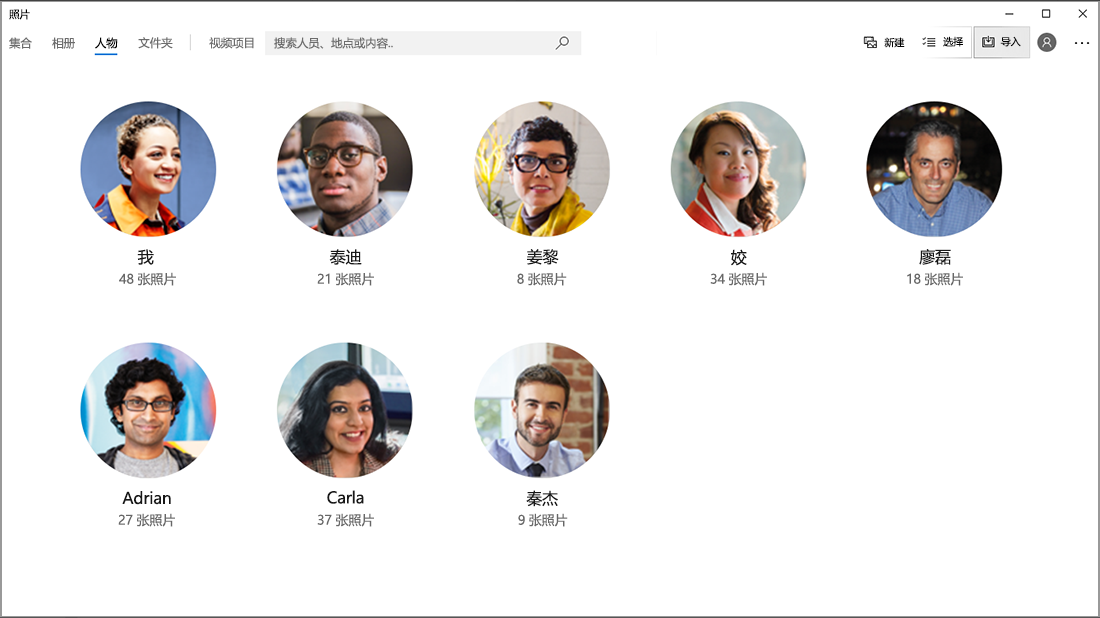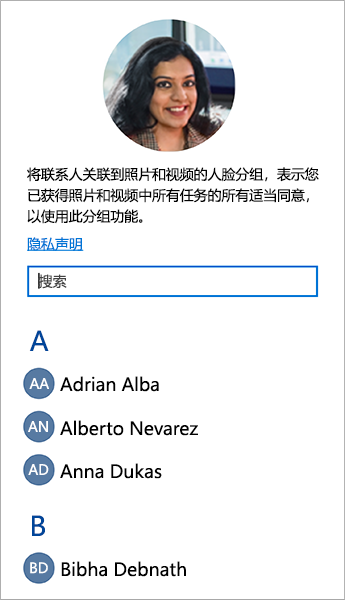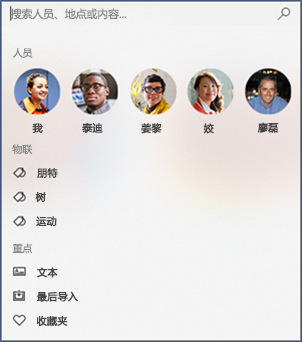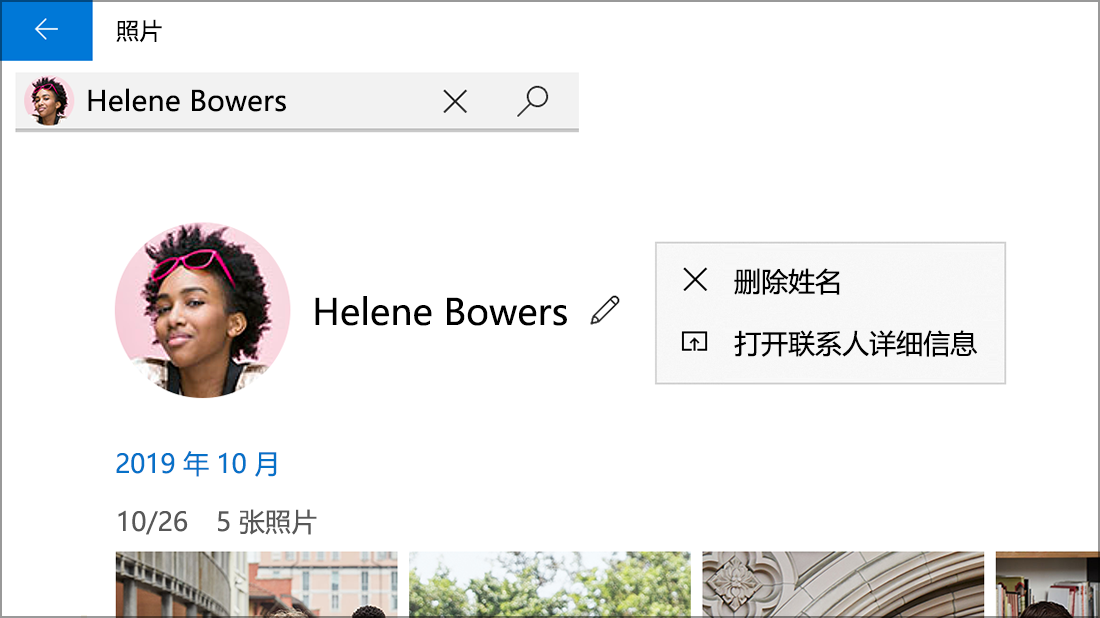按人脸对照片进行分组
应用对象
Microsoft 2022 年 10 月发布了适用于 Windows 11 的新版本“照片”应用。 本文与 Windows 10 上旧版“照片”应用相关,以及Windows 11的一些版本,详细介绍了按人脸分组照片功能。 人员选项卡以及由你打开 () 时按相似人脸对照片和视频进行分组的功能) 在新的“照片”应用中不可用。
若要了解正在运行的“照片”应用版本,请执行以下作:
-
在任务栏上的搜索框中,键入 “照片 ”,然后从结果中选择“照片”应用。
-
选择 “设置”,然后在“ 关于 ”部分下,选择“ 关于照片”。
-
照片: 在“设置”的“关于”部分中说“已更新”。 你正在运行新版本的“照片”应用。 此版本包括左侧导航栏中的 iCloud 集成等功能。
-
照片旧版: 在“设置”的“关于”部分中不显示“已更新”。 你运行的是以前或旧版的“照片”应用。 旧版包括视频编辑器、人员选项卡和相册等功能。 详细了解旧版照片。
如果你的电脑正在运行新版本的“照片”,并且你想要还原到“照片”旧版,请打开“照片”应用,选择“设置”,然后在“关于”部分下选择“获取旧版照片”。
启用后,以前版本的“照片”应用使用面部分组技术来帮助你快速轻松地组织好友和家人的照片和视频。 面部分组可将人脸与图像中的其他对象区分开来,并根据你提供给应用的有关集合中人员的信息,对多个照片或视频中的相似人脸进行分组。
有关使用“照片”应用旧版时收集和存储的数据的详细信息,请参阅 隐私声明中“照片”部分中的“旧版照片”。
管理人员功能
启动以前版本的“照片”应用时,你可能会看到一个欢迎屏幕,询问你是否要使用“人员”选项卡中的面部分组功能。 你可以使用该欢迎屏幕选择是打开还是关闭面部分组功能。 你还可以使用“照片旧版”应用设置随时将其打开或关闭。
启动“照片”应用时,系统可能会询问你是否要使用面部分组功能。
注意: 面部分组在以下方面可用:
-
Windows 10 (2019.19061.17310.0、2019 年 7 月照片应用版本或更高版本) 。
-
如果运行的是“照片旧版”应用) ,Windows 11 (某些版本的Windows 11。
-
在任务栏上的搜索框中,键入 “照片 ”,然后从结果中选择“照片”应用。
-
选择“人脉”选项卡。
-
如果看到欢迎屏幕,询问是否有权在“照片”应用中打开“人脉”设置,请执行下列操作之一:
-
选择“是”以保持“人脉”设置打开,并保留先前确定的面部分组。
-
选择“不,谢谢”以删除所有先前确定的面部分组。 当询问你是否确定要关闭此设置时,请选择“是”。
-
每次想要打开或关闭面部分组时,都可以使用“设置”。
打开面部分组功能
-
在任务栏上的搜索框中,键入 “照片 ”,然后从结果中选择“照片”应用。
-
选择“人脉”选项卡。
-
在“照片”应用的右上角,选择“ 查看更多 > 设置”。
-
在“查看和编辑”部分,将“人脉”设置从“关”切换为“开”。
关闭面部分组
关闭“人脉”设置会删除面部分组过程生成的任何现有面部分组数据。 如果此设置已更改,则不会从你的设备中删除任何照片或视频。
-
在任务栏上的搜索框中,键入 “照片 ”,然后从结果中选择“照片”应用。
-
选择“人脉”选项卡。
-
在“照片”应用的右上角,选择“ 查看更多 > 设置”。
-
在“查看和编辑”部分,将“人脉”设置设为“关”,然后选择“接受”以确认关闭设置。
注意: 如果你决定稍后再次启用此设置,则将再次扫描你的集合,并且将重新生成面部分组数据。
使用面部分组
打开面部分组设置时,“人脉”选项卡会填充面部分组。 当你的照片和视频添加到“照片”集合时,“人脉”选项卡可能如下所示:
随着添加更多照片和视频,面部分组将开始出现在“人脉”选项卡上。
这些分组可以与 Windows 中“人脉”应用中的联系人链接。
-
如果看到,请选择“开始标记”。 如果看不到,可能是因为照片已分组和标记,可以跳过此步骤。
-
选择分组下的“添加姓名”,然后选择联系人。 如果该人还没有联系人,则可以随时添加一个。
链接联系人后,可以根据你为这些分组选择的姓名、联系信息或其他标记,使用搜索框轻松找到你的朋友和家人。
-
选择要取消链接的面部组。 将打开一个页面,其中显示联系人的个人资料图片和联系人的照片。
-
选择联系人姓名旁边的铅笔图标 ,然后选择 “删除姓名 ”以取消联系人与面部分组的链接。
注意: 可以选择“打开联系人详细信息”,查看 Windows 中的“人脉”应用的联系人记录。